Il y aura des scénarios lorsque vous souhaitez supprimer votre site WordPress. Vous pouvez supprimer l’installation de WordPress des serveurs d’hébergement, mais ce n’est pas tout. Vous devrez toujours vous assurer que les moteurs de recherche n’indexent pas le site ou ne montrent pas les instantanés mis en cache. Ainsi, en plus de supprimer les fichiers WordPress du serveur, vous devez vous assurer que le contenu de votre site ne s’affiche toujours pas à différents endroits sur Internet. Dans cet article, nous parlerons de la façon de supprimer un site WordPress, ainsi que des meilleures pratiques associées.
Supprimer un site WordPress – Est-ce aussi simple que cela?
Que signifie pour vous la suppression d’un site Web WordPress? Vous souhaiteriez que le site et son contenu ne soient pas du tout accessibles ou disponibles sur Internet, n’est-ce pas? Maintenant, c’est un processus un peu compliqué qu’il n’y paraît. Essayons rapidement de comprendre pourquoi.
La présence Internet de votre site Web dépend de quelques autres facteurs que la simple présence de ses fichiers et de sa base de données. Les moteurs de recherche l’ont indexé, et même s’il n’est pas disponible, les moteurs de recherche continueront à l’afficher dans leurs pages de résultats. En effet, les moteurs de recherche envisagent la possibilité que le site soit temporairement indisponible et s’attendent à ce qu’il revienne à l’avenir. Une autre possibilité est que des instantanés du site aient été archivés dans des endroits comme WayBack Machine.
Vous pouvez fermer votre entreprise ou passer à un nouveau domaine et souhaitez supprimer votre site Web existant. Lisez la suite pour comprendre comment supprimer l’ancien site Web sans aucune trace.
Comment supprimer un site WordPress?
Voyons maintenant les étapes à suivre pour supprimer un site WordPress.
Sauvegardez votre site
L’une des premières étapes suggérées par les experts, assez ironiquement, est de créer une sauvegarde du site. Cela vous permet de changer d’avis plus tard, ou d’aider à trouver un morceau de mémoire tenace lorsque vous le recherchez dans le futur. Même si vous êtes convaincu que ce site et son contenu ne vous sont d’aucune utilité, il est tout de même conseillé d’en conserver une sauvegarde. Il existe plusieurs options pour créer et stocker des sauvegardes de votre site WordPress. Si vous n’êtes pas sûr du processus de création de sauvegardes WordPress et que vous souhaitez voir les options disponibles, voici quelques articles qui pourraient vous aider.
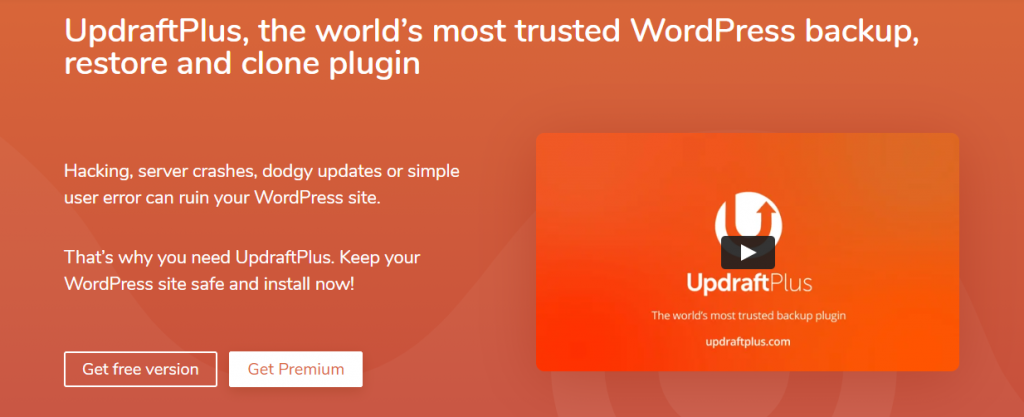
Supprimer les fichiers
L’étape suivante de ce processus consiste à supprimer le logiciel et les fichiers WordPress du serveur. Lorsque vous supprimez WordPress, ainsi que le logiciel principal, les images, les thèmes, les plugins, etc. seront également supprimés.
En fonction de votre expertise technique, vous pouvez suivre l’une des options suivantes pour supprimer votre site WordPress et les différents fichiers qui lui sont associés.
Depuis le programme d’installation automatique de votre hôte
Selon les paramètres de votre hôte, cette étape sera différente. L’étape de base que vous devez suivre pour identifier l’emplacement où les fichiers WordPress sont enregistrés. Une fois que vous avez localisé l’installation de WordPress, vous pouvez simplement cliquer sur le bouton Supprimer.
Si vous avez utilisé l’option d’installation automatique (fournie par certains services d’hébergement), vous pouvez trouver toutes les applications installées, puis supprimer l’installation de WordPress.
Utilisation de FTP
Vous pouvez utiliser un client FTP pour supprimer manuellement les fichiers WordPress. Pour cela, vous devrez vous connecter à votre serveur FTP. Si vous ne disposez pas des informations d’identification, vous devrez les obtenir auprès de votre fournisseur de services d’hébergement. Une fois que vous y avez accès, vous pouvez trouver le répertoire WordPress (répertoire public_html) et supprimez son contenu.
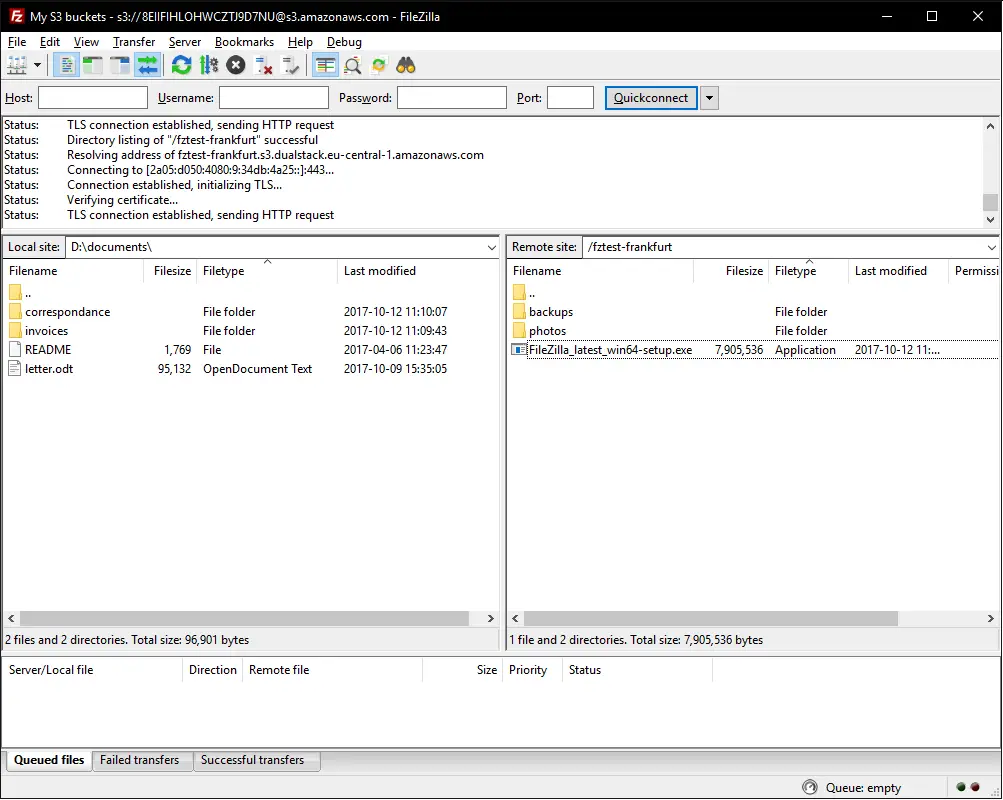
Utilisation du gestionnaire de fichiers
Une autre option manuelle pour supprimer les fichiers WordPress utilisera le Gestionnaire de fichiers. Vous devez trouver le répertoire racine de WordPress à l’aide du gestionnaire de fichiers et supprimer tout son contenu.
Suppression de la base de données
Vous pouvez supprimer la base de données WordPress MySQL à l’aide de PHPMyAdmin. Dans PHPMyAdmin, ouvrez la base de données WordPress, accédez à l’onglet Opérations et choisissez l’option « Supprimer la base de données ». Vous pouvez également utiliser une commande mysql avec votre nom d’utilisateur et votre mot de passe pour supprimer la base de données.
Bloquer les moteurs de recherche
La prochaine étape du processus de suppression de votre site Web serait d’empêcher les moteurs de recherche d’explorer votre site et son contenu.
il y a différentes facons de faire cela.
Grâce aux outils pour les webmasters
Vous pouvez demander à supprimer le contenu obsolète via Google Search Console. Conformément aux directives, vous pouvez utiliser cet outil pour les demandes de suppression de contenu lorsqu’une page Web n’existe plus ou est «significativement différente». Vous pouvez soumettre une demande dans le format prescrit et fournir toute information supplémentaire, si nécessaire. Une fois la demande soumise, la mise à jour prendra un certain temps. Vous pouvez revenir et vérifier l’état de la demande de temps en temps.
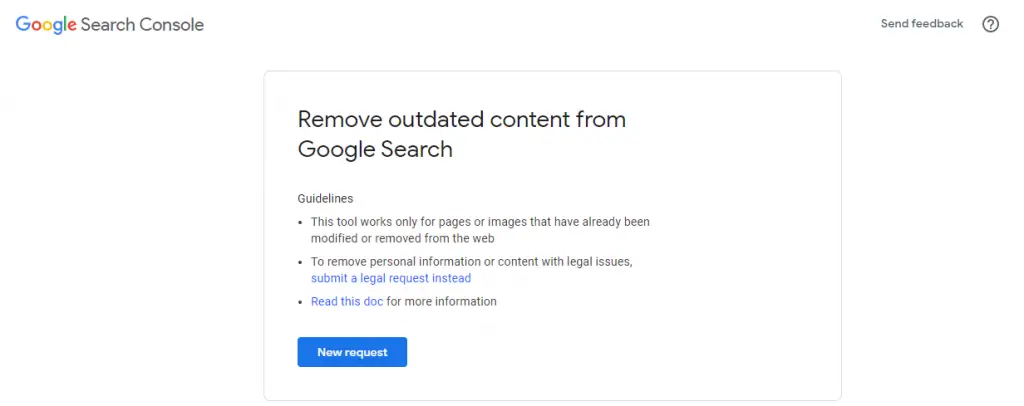
De même, Bing dispose également d’un outil de suppression de contenu.
Modifier le fichier .htaccess
Selon ce Article Yoast, si votre site fonctionne sur Apache et que mod_headers est activé, vous pouvez ajouter la ligne suivante à votre fichier .htaccess:
Header set X-Robots-Tag "noindex, nofollow"
Vous pouvez accéder au fichier via un programme client FTP tel que FileZilla.
Le plugin Yoast SEO a une option pour empêcher les moteurs de recherche d’indexer votre site. Cependant, ce sera pour les articles individuels et non pour l’ensemble du site Web.
Utilisation du fichier robots.txt
Selon ce Article WPBeginner, vous pouvez fournir une directive aux moteurs de recherche à l’aide d’un fichier robots.txt pour arrêter l’exploration de vos pages Web.
Pour créer un fichier robot.txt, vous pouvez utiliser le Gestionnaire de fichiers dans le panneau de configuration de votre service d’hébergement ou utiliser un programme FTP.
Dans le fichier, vous pouvez ajouter les deux lignes suivantes pour communiquer aux moteurs de recherche pour arrêter l’exploration des pages sous votre nom de domaine.
User-agent: *
Disallow: /
Supprimer les instantanés
Comme mentionné au début, des instantanés mis en cache de votre site Web seront disponibles dans des endroits comme Archive.org. Machine WayBack. Lorsque vous supprimez votre site Web, vous pouvez les contacter et demander à supprimer également les captures d’écran mises en cache. Cela garantira que les captures d’écran mises en cache de votre site seront définitivement supprimées de l’archive.
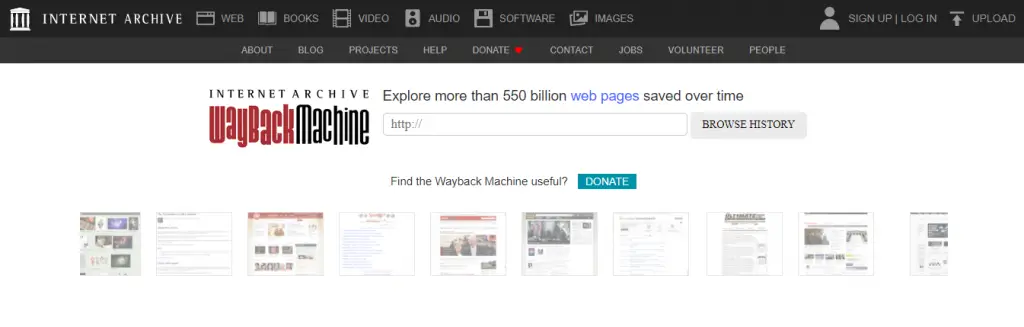
Espérons que cet article vous a permis de comprendre comment supprimer un site WordPress et les autres aspects dont vous devrez faire attention. N’hésitez pas à nous laisser un commentaire si vous avez une question sur le sujet.







